Sommario
In questo tutorial, vi porterà attraverso i 5 Migliori modi attraverso cui è possibile diventare utente root o superuser in Linux. Se si desidera eseguire qualsiasi comando di privilegio nei server basati su Linux, è necessario disporre di accesso root o superutente. Ci sono molti comandi sul sistema Linux che non possono essere eseguiti da nessun altro utente a parte root o superuser.
Quindi è sempre necessario passare o passare all’utente root nel caso in cui si desideri eseguire comandi privilegiati. Questo è uno degli scenari comuni che tutti i professionisti di Linux affrontano nel loro lavoro quotidiano. l’utente root è come l’utente amministratore che ha il controllo completo del sistema. Qui esamineremo diversi modi con cui è possibile passare o cambiare l’utente in root o superuser per eseguire uno qualsiasi dei comandi privilegiati.
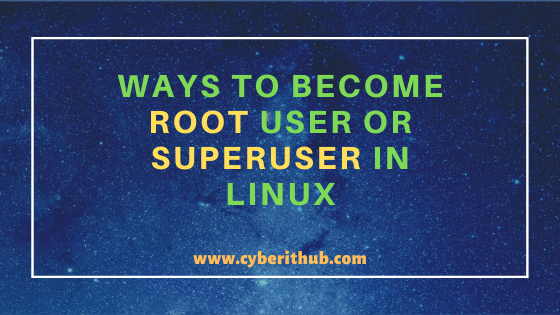
Modi per Diventare utente root o Superuser in Linux
Leggi Anche: 10 Popolare Uccidere Esempi di Comando in Linux/Unix(Come Uccidere un Processo in Linux)
Metodo 1: Utilizzare “sudo-i” per diventare root o superuser in Linux
Se sei attualmente loggato come utente non-root si può usare sudo -i comando per eseguire il login come utente root, come illustrato di seguito. Se l’utente corrente non ha accesso sudo, chiederà la password come puoi vedere nell’output sottostante, ma se l’utente corrente ha accesso sudo, non chiederà la password.
Sui sistemi basati su Ubuntu per impostazione predefinita l’utente root verrà bloccato, quindi è necessario prima accedere come utente non root e quindi utilizzare sudo -i per accedere come utente root. È possibile controllare passo dopo passo: Come aggiungere utente a Sudoers per fornire sudo l’accesso all’utente.
test@test-localhost:~$ sudo -i password for test:root@test-localhost:~#
-i: Eseguire la shell specificata dalla voce del database delle password dell’utente di destinazione come shell di accesso. Maggiori informazioni sulla pagina Man del comando sudo.
Metodo 2: Usa ‘sudo-s’ per diventare utente root o superutente in Linux
Se sei attualmente connesso come utente non root, puoi usare il comando sudo -s per accedere come utente root come mostrato di seguito. Questo metodo è generalmente utilizzato nelle istanze cloud basate su Linux in cui è necessario prima accedere come utente diverso e quindi passare a root utente per eseguire qualsiasi comando privilegiato poiché per impostazione predefinita root l’utente verrà bloccato.
test@test-localhost:~$ sudo -sroot@test-localhost:/home/test#
-s : Eseguire la shell specificata dalla variabile di ambiente SHELL se è impostata o la shell specificata dalla voce del database delle password dell’utente che invoca. Maggiori informazioni sulla pagina Man del comando sudo.
Metodo 3: Usa ‘sudo su -‘ per diventare utente root o superutente in Linux
Puoi anche usare il comando su(switch user) con sudo per cambiare utente. Se si è attualmente connessi come utente non root, è possibile utilizzare il comando sudo su - per accedere come utente root come specificato di seguito. Quando vedi $ sul prompt di output, significa che l’utente connesso corrente non è un utente privilegiato e quando vedi # sul prompt di output significa che sei attualmente connesso come utente root.
test@test-localhost:~$ sudo su -root@test-localhost:~#
Metodo 4: Usa ‘su – root’ per diventare utente root o superutente in Linux
Un altro modo attraverso il quale puoi passare dall’utente all’utente root è usando il comando su - root come mostrato di seguito. A questo punto dovresti essere in grado di distinguere tra il comando sudo e su. sudo è fondamentalmente usato per eseguire il comando privilegiato e su è quello di cambiare utente. Entrambi gli strumenti possono essere utilizzati in modo efficace per diventare root utente o superuser su sistemi basati su Linux.
$ su - rootPassword:Last login: Sun Oct 11 12:37:59 EDT 2020 from 192.168.0.101 on pts/0
Metodo 5: Usa ‘su -‘ per diventare utente root o superutente in Linux
Se non si menziona l’utente root con il comando su e si usa solo il comando su -, anche per impostazione predefinita passerà a root utente o superuser come mostrato di seguito.
$ su -Password:Last login: Sun Oct 11 12:38:42 EDT 2020 on pts/0
Raccomandazioni popolari: –
7 Semplici passi per installare PHP su RHEL 8 / CentOS 8
Semplici passi per installare Java su Ubuntu 20.04
Migliore spiegazione delle classi Wrapper in Java: Autoboxing e Unboxing con Esempi
la Migliore Procedura per Installare Java su RHEL 8/CentOS 8
15 ansible-vault esempi di comandi per crittografare e decrittografare i dati sensibili/file su Linux
C# in tipi di dati con i Migliori Esempi.NET v4.7)
Come Installare PHP su RedHat/CentOS 7 con semplici Passaggi
Come Installare Ruby su Ubuntu 18.04 con semplici Passaggi